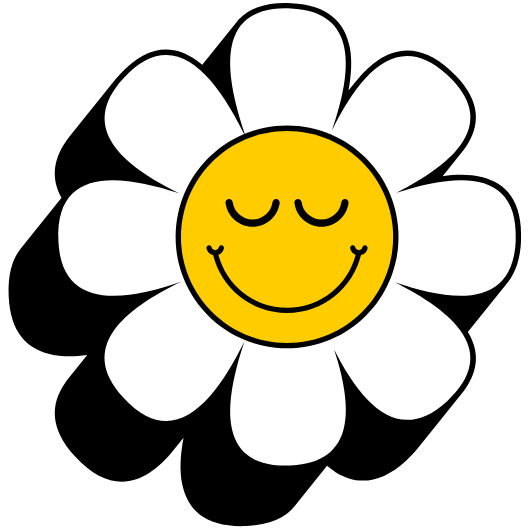새로 구매한 갤럭시 A55, 너무 좋은데 화면에 떠 있는 이 정보를 빠르게 저장하고 싶을 때 어떻게 해야 할지 막막하신가요? 친구에게 재밌는 화면을 공유하고 싶은데, 혹은 중요한 결제 내역을 남겨두고 싶은데 스크린샷 찍는 방법을 몰라 당황했던 경험, 한 번쯤은 있으실 겁니다. 인터넷 뱅킹 앱의 보안 정책 때문에, 혹은 게임의 결정적인 순간을 놓칠까 봐 조마조마하며 급하게 버튼을 누르다 실패한 경험도 있으시죠? 여러분의 답답함을 해결해 드리기 위해, 갤럭시 A55의 숨겨진 기능까지 탈탈 털어 스크린샷을 가장 쉽고 빠르게 찍는 3가지 방법을 준비했습니다.
갤럭시 A55 스크린샷 핵심 요약
- 가장 기본적인 방법, 측면 버튼과 볼륨 하단 버튼을 동시에 눌러 빠르고 정확하게 캡처할 수 있습니다.
- 한 손으로 스마트폰을 사용 중일 때, 손날로 화면을 스윽 밀기만 하면 간편하게 스크린샷이 찍힙니다.
- 손가락 하나 까딱하기 힘들 때, 빠른 설정창의 ‘스크린샷’ 아이콘을 터치하여 화면을 캡처할 수 있습니다.
방법 1 버튼 하나로 끝내는 가장 확실한 방법
갤럭시 A55를 포함한 대부분의 갤럭시 스마트폰에서 가장 보편적으로 사용되는 스크린샷 방법은 바로 물리 버튼을 이용하는 것입니다. 이 방법은 어떤 화면에서든, 심지어 일부 보안 정책이 적용된 앱에서도 작동할 확률이 높아 매우 유용합니다. 특히 엑시노스 1480 칩셋의 빠른 처리 속도 덕분에 버튼을 누르는 즉시 지연 없이 화면이 캡처되는 쾌적함을 경험할 수 있습니다.
버튼 조합 정확히 알아보기
방법은 아주 간단합니다. 기기 오른쪽에 있는 ‘측면 버튼(전원 버튼)’과 ‘볼륨 하단 버튼’을 동시에 짧게 ‘탁’하고 눌렀다 떼면 됩니다. 여기서 중요한 점은 두 버튼을 길게 누르고 있으면 스크린샷이 아닌 전원 끄기 메뉴가 나타날 수 있으니, 길게 누르지 않도록 주의해야 합니다. 찰나의 순간을 포착해야 할 때 가장 확실하고 빠른 방법입니다. 캡처된 이미지는 갤러리 앱의 ‘스크린샷’ 앨범에 자동으로 저장됩니다. 이렇게 저장된 스크린샷은 128GB 또는 256GB의 넉넉한 기본 저장 공간에 차곡차곡 쌓이게 되며, 필요하다면 외장 메모리(SD카드)를 추가하여 저장 공간을 더욱 여유롭게 사용할 수 있습니다.
| 장점 | 단점 |
|---|---|
| 가장 빠르고 직관적인 방법 | 두 버튼을 동시에 누르기 어려울 수 있음 |
| 대부분의 앱 환경에서 작동 | 케이스 디자인에 따라 버튼 누르기가 불편할 수 있음 |
| 별도의 설정이 필요 없음 | 한 손 조작이 거의 불가능함 |
방법 2 손날을 이용한 스마트한 제스처 캡처
두 손을 모두 사용하기 번거로운 상황이라면, 삼성 갤럭시 스마트폰의 시그니처 기능인 ‘손으로 밀어서 캡처’ 기능을 활용해 보세요. 이 기능은 한 손에 커피를 들고 있거나, 다른 업무를 보고 있을 때 빛을 발합니다. 갤럭시 A55의 부드러운 120Hz 주사율을 지원하는 Super AMOLED 디스플레이 위를 손날로 가볍게 스치기만 하면 되므로 매우 편리합니다.
손날 캡처 설정 및 사용법
이 기능을 사용하기 위해서는 간단한 설정이 필요할 수 있습니다. ‘설정’ 앱으로 이동한 후 ‘유용한 기능’ 메뉴를 선택하고, ‘모션 및 제스처’ 항목에서 ‘손으로 밀어서 캡처’ 옵션이 활성화되어 있는지 확인하세요. 기능이 켜져 있다면, 손날 전체를 화면에 가볍게 댄 상태로 화면의 왼쪽 끝에서 오른쪽으로, 혹은 그 반대 방향으로 쓸어주면 됩니다. 이 동작은 마치 책 페이지를 넘기는 듯한 자연스러운 느낌을 줍니다. 이 기능은 갤럭시 A55의 개선된 그립감과 메탈 프레임 디자인 덕분에 한 손으로 기기를 안정적으로 쥔 상태에서도 쉽게 시도할 수 있습니다.
특히 이 기능은 웹서핑 중 긴 페이지 전체를 저장하고 싶을 때 유용합니다. 손날로 캡처한 직후 화면 하단에 나타나는 툴바에서 ‘스크롤 캡처’ 아이콘을 반복해서 누르면 현재 보이는 화면 아래의 내용까지 모두 한 장의 이미지로 저장할 수 있습니다. 이 스크롤 캡처 기능은 ONE UI 6.1의 사용자 친화적인 인터페이스와 결합하여 더욱 편리한 사용성을 제공합니다.
방법 3 빠른 설정창을 활용한 원터치 캡처
물리 버튼을 누르는 것이나 손날을 움직이는 것조차 번거롭게 느껴진다면, 화면 상단을 쓸어내려 나타나는 ‘빠른 설정창’을 이용하는 방법이 있습니다. 이 방법은 손가락 터치 한 번으로 모든 것을 해결할 수 있어 매우 간편합니다.
빠른 설정창에 스크린샷 버튼 추가하기
화면 상단을 아래로 두 번 쓸어내리면 전체 빠른 설정창이 나타납니다. 여기에 ‘스크린샷’ 또는 ‘화면 캡처’ 아이콘이 있는지 확인해 보세요. 만약 아이콘이 보이지 않는다면, 연필 모양의 ‘편집’ 아이콘을 눌러 추가할 수 있습니다. 사용 가능한 버튼 목록에서 ‘스크린샷’ 아이콘을 찾아 원하는 위치로 드래그한 후 ‘완료’를 누르면 설정이 끝납니다. 이제부터는 화면을 캡처하고 싶을 때, 상단 바를 내리고 추가된 ‘스크린샷’ 아이콘을 터치하기만 하면 됩니다.
이 기능은 특히 게임 성능 테스트나 동영상 시청 중 특정 장면을 놓치고 싶지 않을 때 유용합니다. 5000mAh의 대용량 배터리와 저전력 효율을 자랑하는 엑시노스 1480 칩셋 덕분에 장시간 게임이나 미디어 감상 중에도 배터리 걱정 없이 마음껏 스크린샷을 남길 수 있습니다. 또한 캡처 후에는 바로 간단한 사진 편집이 가능하여 중요한 부분에 표시를 하거나 원하는 부분만 잘라내어 공유할 수 있습니다.
갤럭시 A55, 스크린샷 그 이상의 가치
단순히 화면을 캡처하는 것을 넘어, 갤럭시 A55는 사용자의 편의를 극대화하는 다양한 기능을 품고 있습니다. 5000만 화소의 메인 카메라를 비롯한 OIS(손떨림방지) 기능이 탑재된 카메라 시스템은 스크린샷뿐만 아니라 일상의 모든 순간을 선명하게 기록합니다. 또한 IP67 등급의 방수방진 기능은 다양한 환경에서 안심하고 스마트폰을 사용할 수 있게 해주며, 삼성페이와 통화 녹음, 보안 폴더와 같은 기능들은 일상생활과 업무 모두에서 강력한 편의성과 보안을 제공합니다.
이처럼 갤럭시 A55는 뛰어난 가성비를 바탕으로 학생폰, 효도폰, 업무용 세컨폰 등 어떤 용도로 사용하더라도 만족감을 줄 수 있는 스마트폰입니다. 오늘 알려드린 세 가지 스크린샷 방법을 잘 활용하여 여러분의 스마트한 라이프를 더욱 풍요롭게 만들어 보시길 바랍니다.